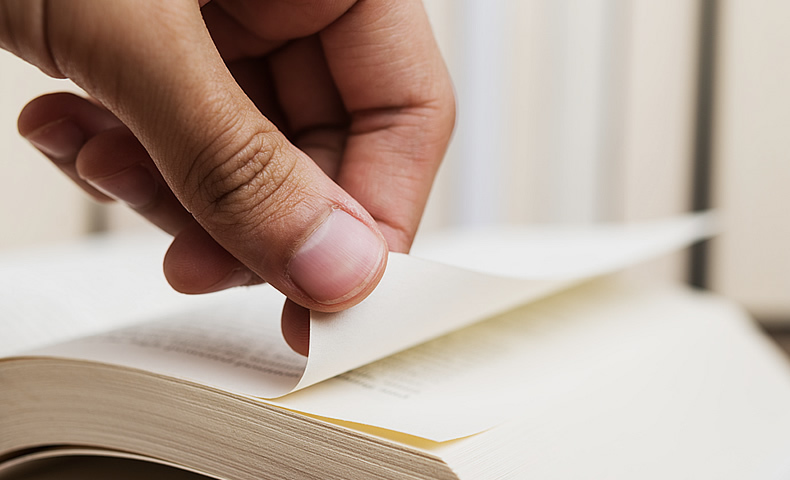2021/3/31 情報を更新いたしました。
1つの記事を複数のページに分割して表示する方法について解説します。テーマによってデザインは異なりますが、下記のような形で分割され、ページネーション(数字が書かれたボタン)を押して読み進めます。
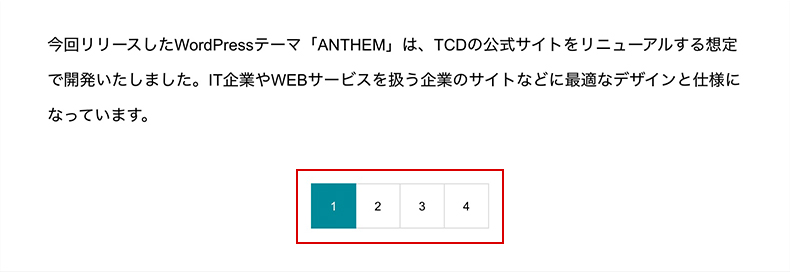
ページ分割に明確な意図はあるか
ページ分割は、ニュースサイトや大手メディアでよくみられる技法です。しかし、1つの記事を細かく分類するという行為は、ユーザーのアクションを増やし、ユーザビリティの低下を招く可能性があります。
現にGoogle検索で「ページ分割」と入力すると、サジェストキーワードに「ページ分割 うざい」、「ページ分割 PV稼ぎ」等と表示されるほどの嫌われ具合です。
PV数を稼げたり、1ページの読み込み時間を短縮できる等のメリットはあります。ユーザーファーストを重視するのであれば、明確な理由が無い限り、導入を見送るのも選択肢の1つです。
WordPressでページを分割する方法
各投稿タイプのエディタで専用のタグを挿入してページ分割を行います。ブロックエディタとクラシックエディタで分割方法が異なりますので、下記よりお使いのエディタの操作方法をご覧ください。
ブロックエディター
ブロックエディタでは、「ページ区切り」ブロックでページを分割します。分割する本文の間に追加してください。(「ページ区切り」の数だけページは分割されます。)
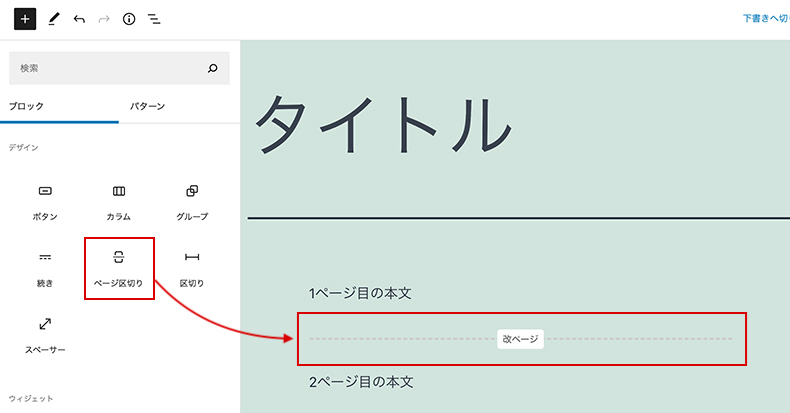
クラシックエディター
クラシックエディタをお使いの場合は、テキストエディタで下記のタグを分割する本文の間に挿入します。(タグの数だけページは分割されます。)
<!--nextpage-->
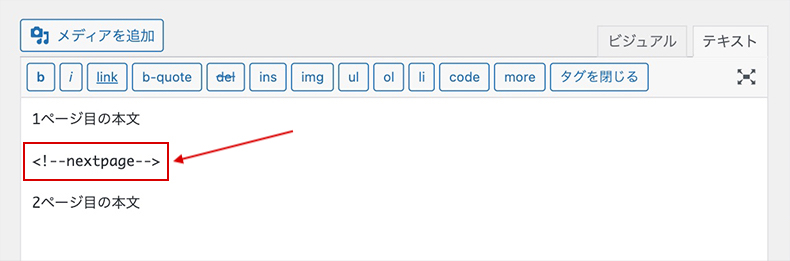
TCDテーマの場合は、ビジュアルエディタの「改ページ」アイコンから1クリックで挿入できます。
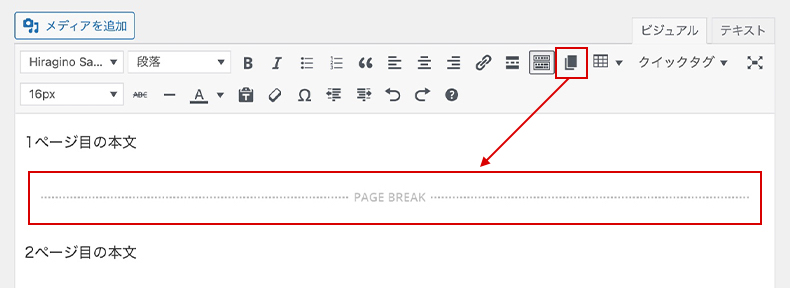
まとめ
ページ分割の方法について解説しました。冒頭でも述べましたが、記事の分割はユーザーよりもサイト側のメリットのほうが大きいです。基本的には1ページにまとめるスタンスでよいでしょう。
もし、記事の分割を考えているのであれば、1ページが長すぎて読みづらいと感じた場合に使用するくらいがちょうどいいかもしれませんね。